إعدادات رمز إحصائيات Google Analytics
- 最后更新时间: 2023-03-10 15:44:11
- / 创建时间: 2023-03-10 15:08:07
On this page
الخطوة الأولى هي تسجيل الدخول إلى خلفية إحصائيات Google
تفضل بزيارة الموقع https://analytics.google.com/.
الخطوة الثانية هي الحصول على رمز إحصائيات Google
1. انقر أيقونة " الإدارة " في الركن الأيسر السفلي لفتح واجهة " الإدارة".
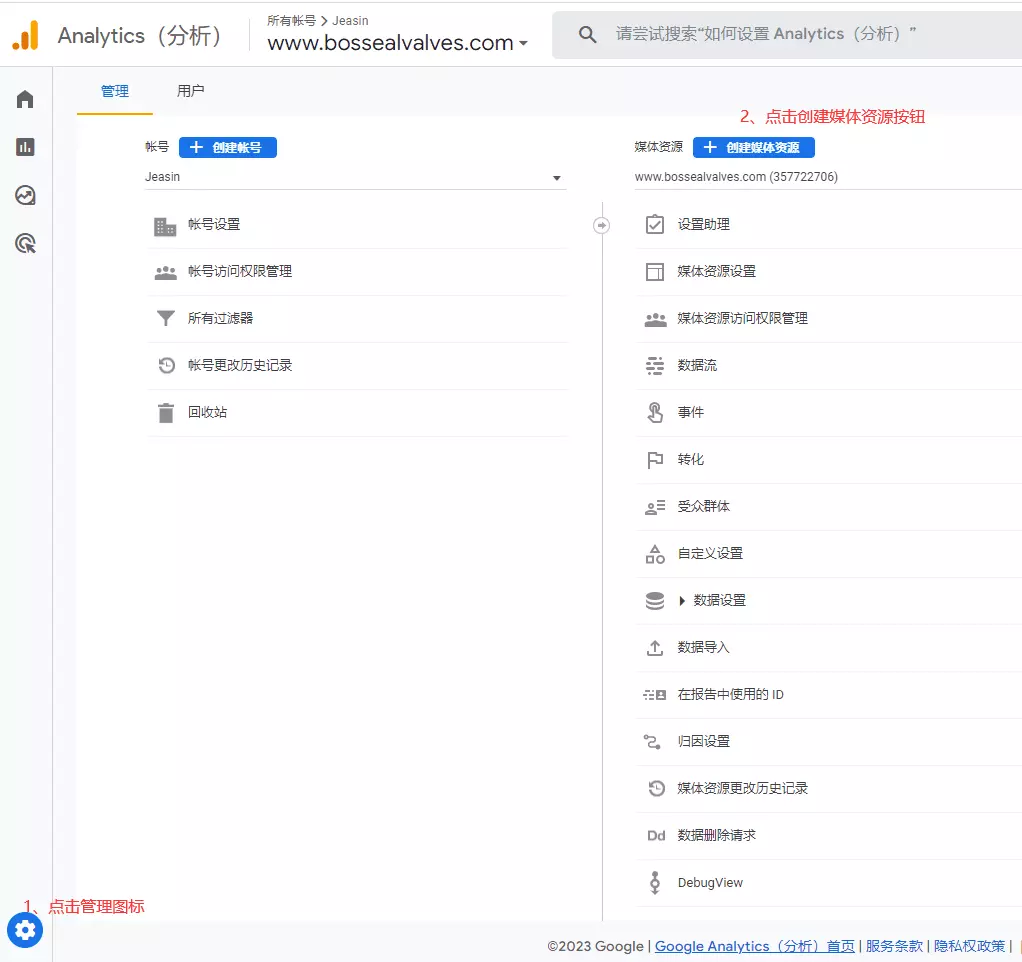
واجهة الإدارة
2. انقر فوق الزر " إنشاء مورد وسائط " لفتح واجهة " إنشاء مورد وسائط ".
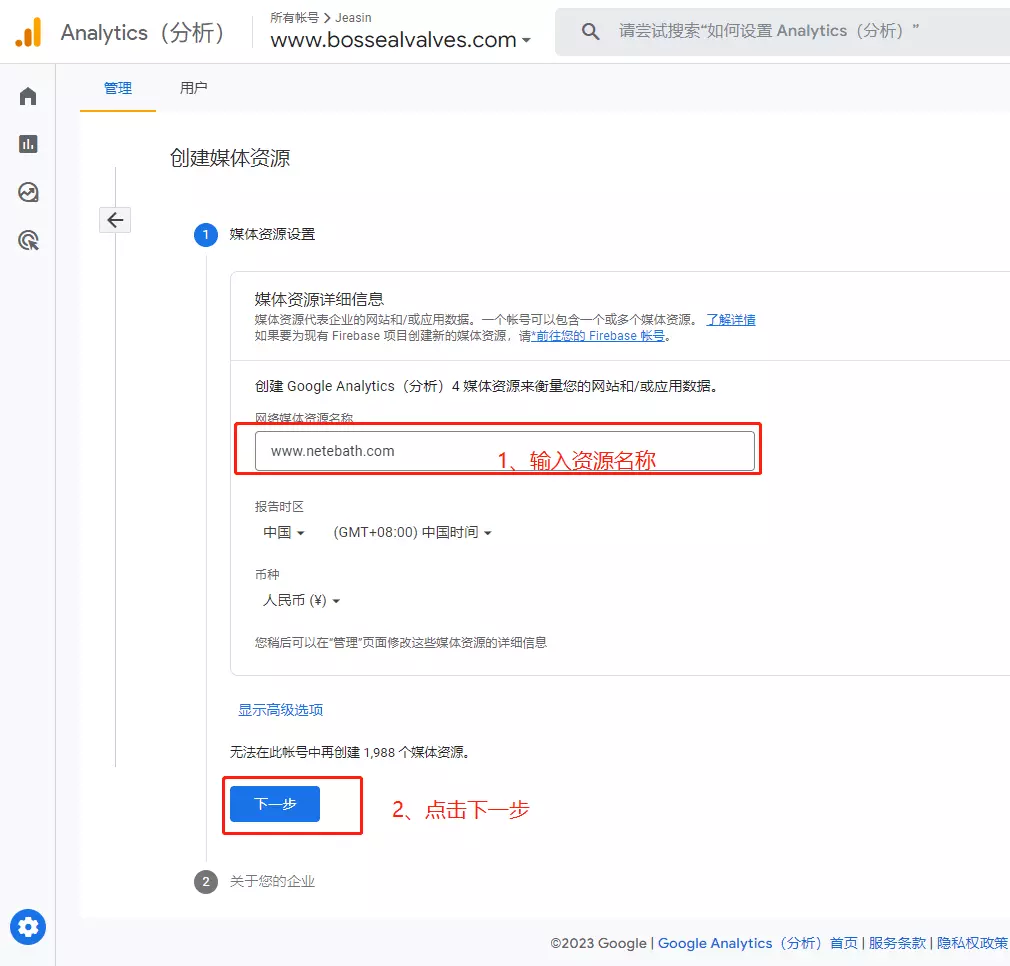
إنشاء واجهة مورد الوسائط
3. أدخل اسم المورد وانقر فوق التالي. " حول عملك " دون ملء، انقر فوق الزر " إنشاء " للدخول إلى واجهة " تدفق البيانات".
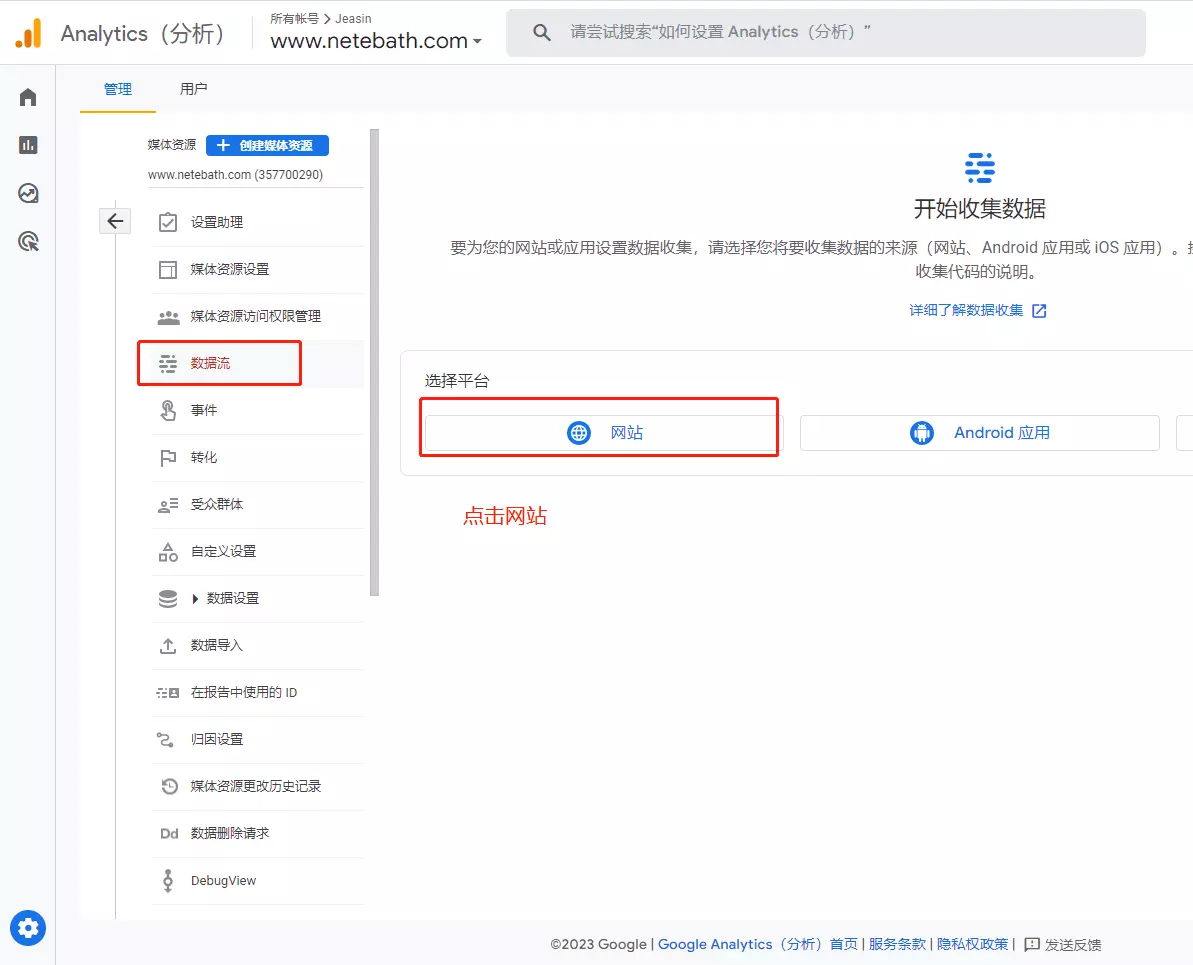
واجهة تدفق البيانات
4. قم بإعداد دفق البيانات، وأدخل " عنوان URL لموقع الويب "، " اسم دفق البيانات "، وانقر فوق الزر " إنشاء دفق البيانات". أدخل واجهة " تفاصيل تدفق بيانات الموقع".
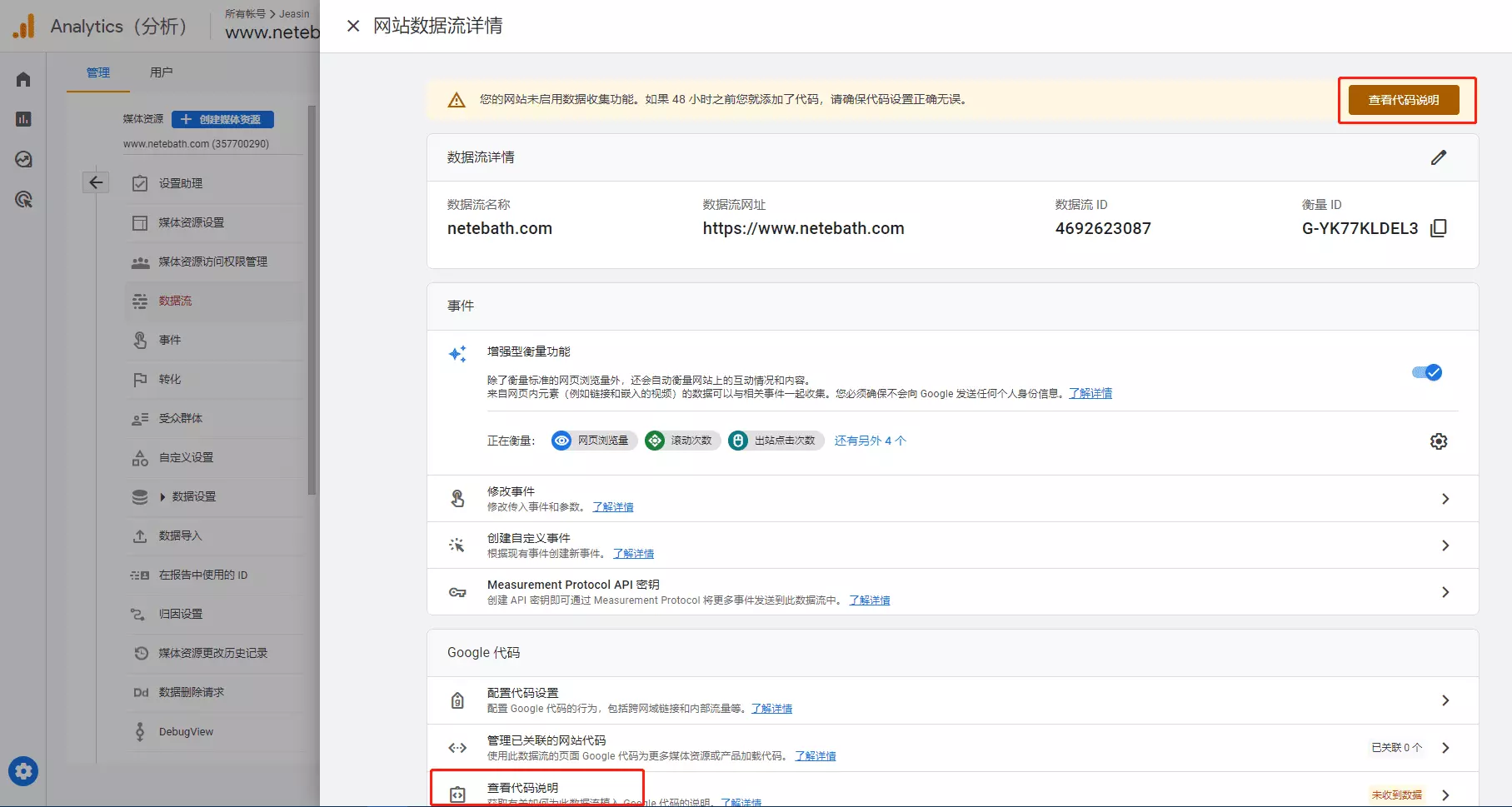
واجهة تفاصيل تدفق بيانات الموقع
5. افتراضيًا، ستخرج من واجهة " تعليمات التثبيت "، وإذا لم تكن كذلك، فلا يهم، يمكنك فتح واجهة " تعليمات التثبيت " في واجهة " تفاصيل تدفق بيانات الموقع "، انقر فوق " عرض تعليمات الرمز "، وفي واجهة " تعليمات التثبيت "، حدد " إضافة يدويًا "، انقر فوق أيقونة النسخ، أو نسخ الرمز يدويًا كما هو موضح في الشكل أدناه.
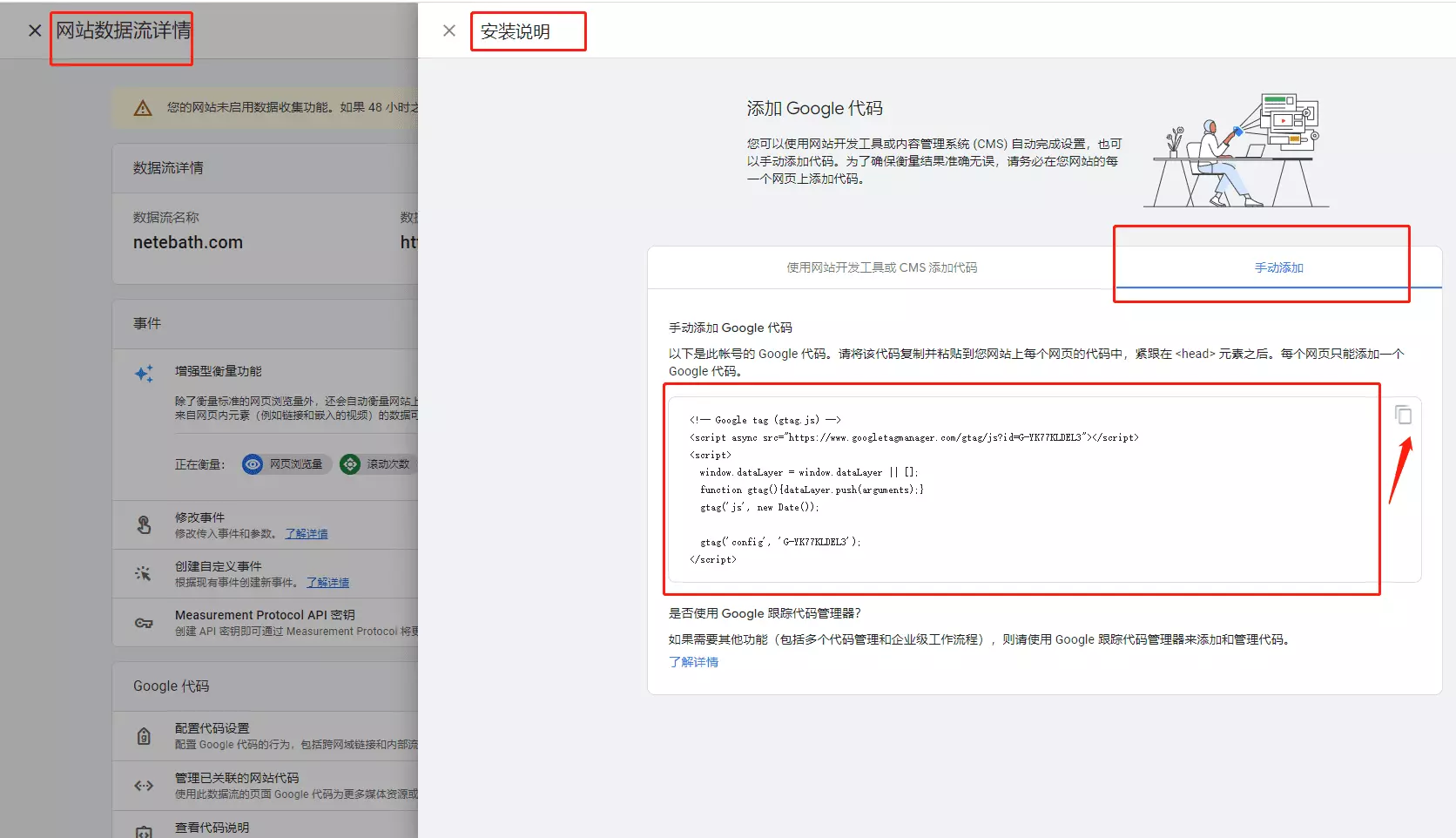
واجهة تعليمات تثبيت التعليمات البرمجية
في الخطوة الثالثة، يقوم نظام إدارة الخلفية Jieweng بتعيين رمز إحصائيات Google.
1. تسجيل الدخول إلى Jieweng نظام إدارة الخلفية.
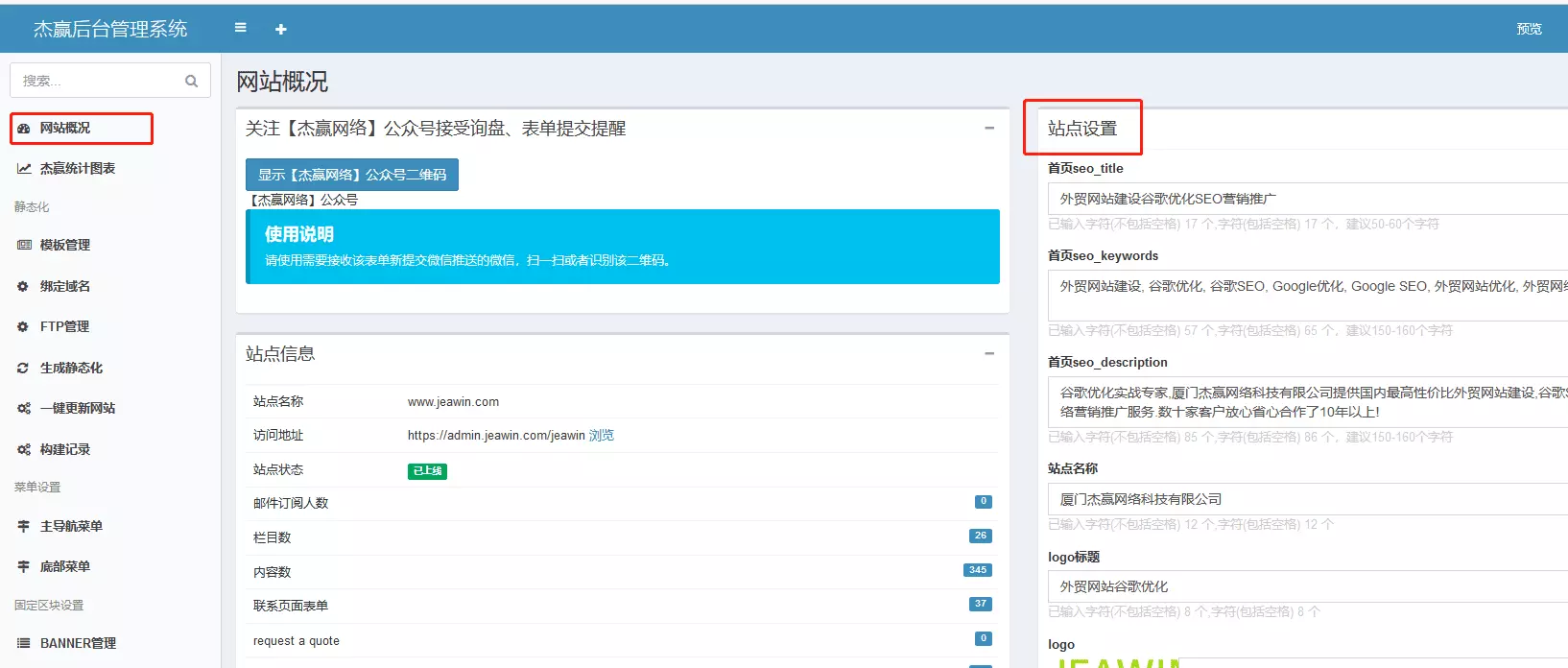
Jieying نظام إدارة الخلفية
2 - افتح قائمة " ملف تعريف الموقع"، في " إعدادات الموقع"، ابحث عن مربع تحرير المحتوى " Google analytics code "، ثم لصق آخر رمز إحصائي من Google تم الحصول عليه في الخطوة السابقة، وانقر فوق الزر " حفظ".
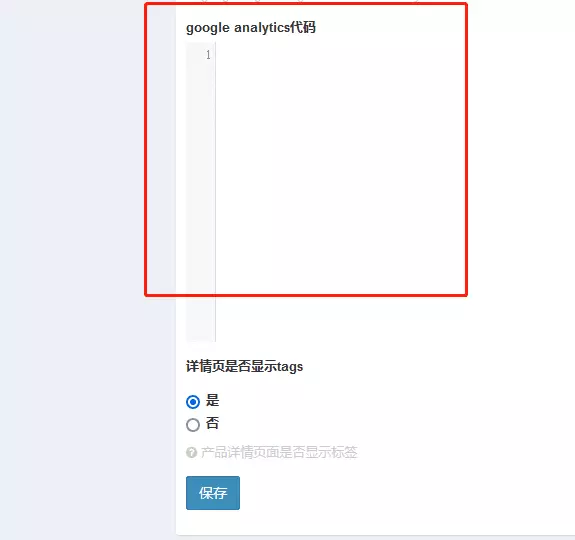
رمز تحليل Google
3. تأكد من تثبيت رمز إحصائيات Google بنجاح. قم بمعاينة موقع الويب، وانقر بزر الماوس الأيمن فوق الصفحة، وانقر بزر الماوس الأيمن فوق القائمة، وانقر فوق قائمة " عرض شفرة مصدر صفحة الويب " لمعرفة ما إذا كان الكود الذي قمت بتحريره موجودًا بالفعل بعد علامة التبويب < head > في الكود. يشير إلى أن التثبيت كان ناجحًا، وإلا فشل التثبيت.
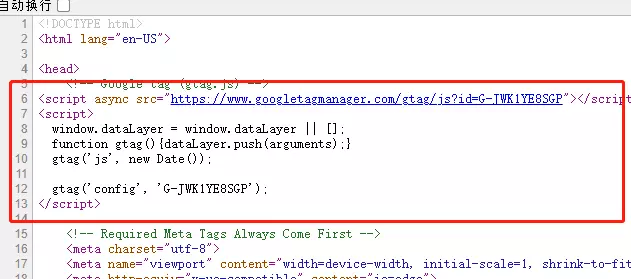
أكّد الرمز

